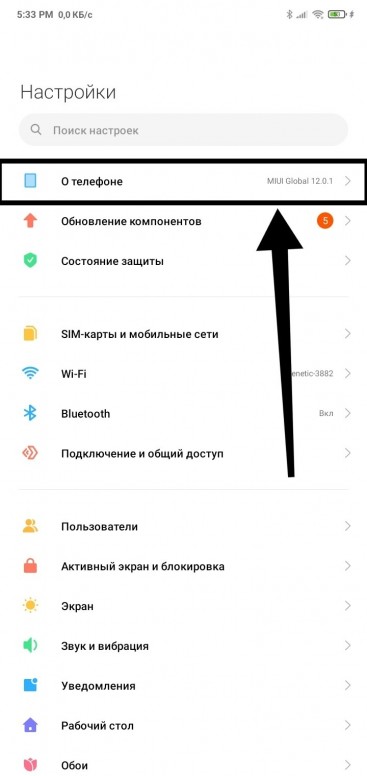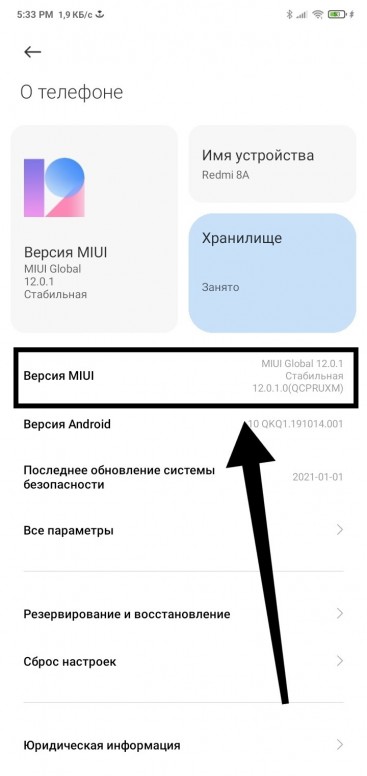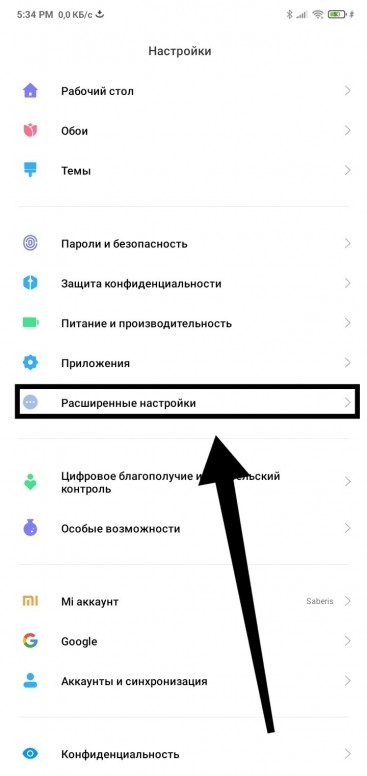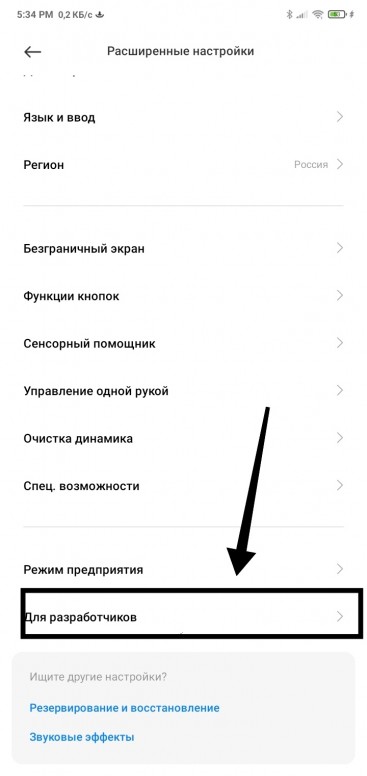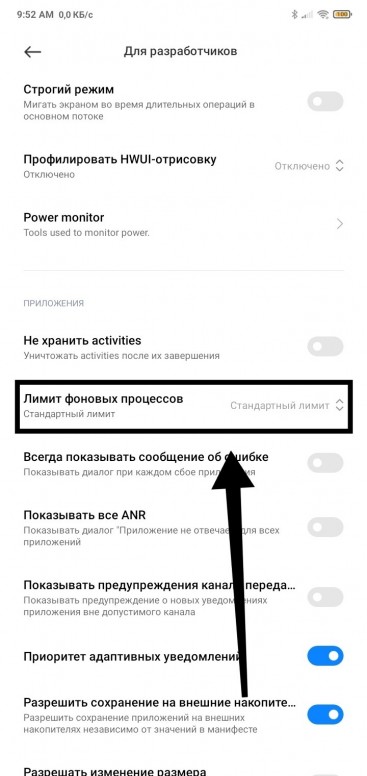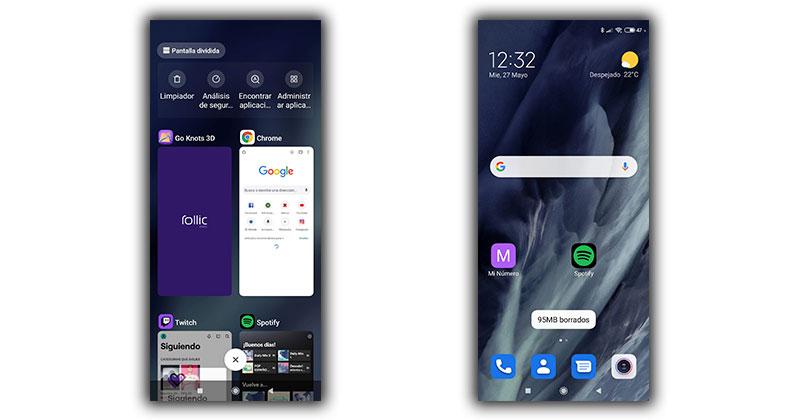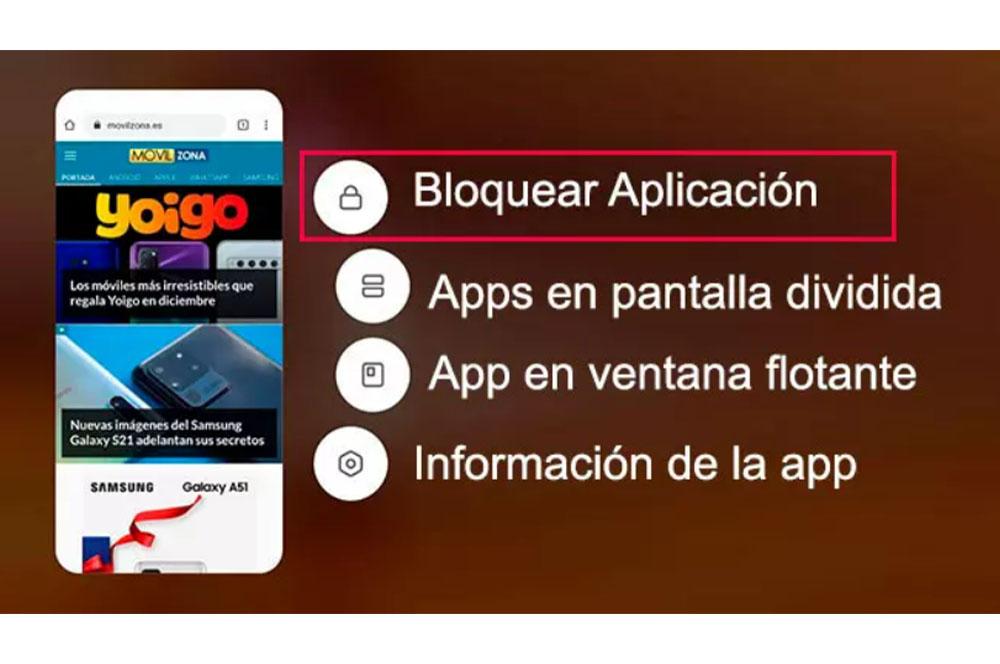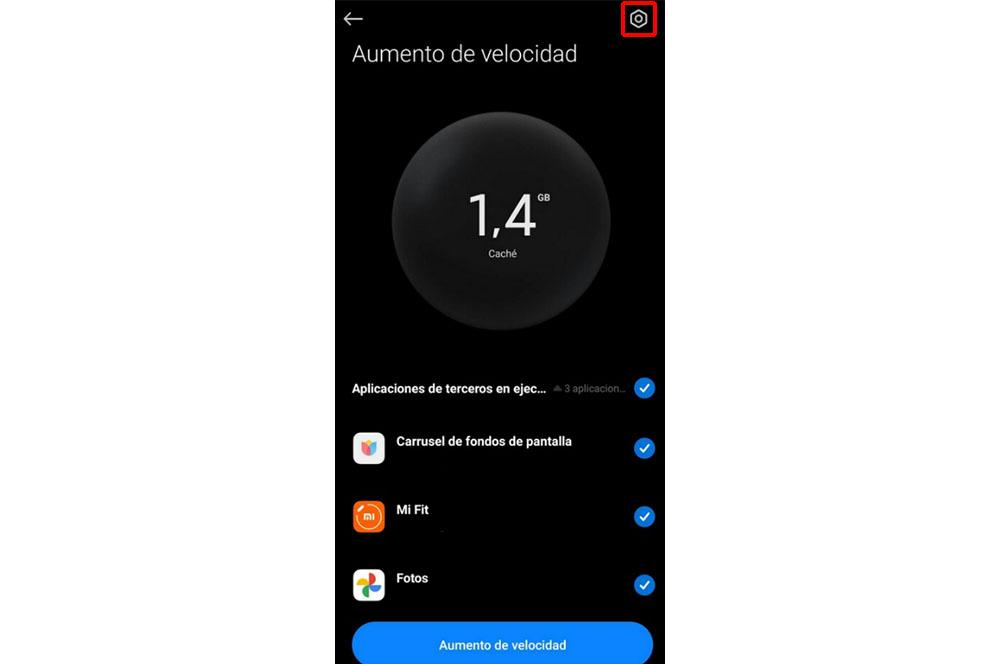как ограничить время пользования приложением на xiaomi
Отвлекаемся от смартфона: как контролировать экранное время в Android
Приложение «Цифровое благополучие» в Android позволяет вам контролировать время использования телефона. Разбираемся, как пользоваться функцией и заодно установить родительский контроль на смартфоне ребенка.
Начиная с Android 9 функция «Цифровое благополучие» (или «Экранное время») доступна на всех устройствах. Если у вас более старый смартфон, вы сможете использовать сторонние приложения с похожей функциональностью. Как правильно пользоваться технологией и какая программа оптимально подходит для контроля времени использования смартфона, разбираемся в статье.
Контроль экранного времени в Android
Начиная с Android 9 Pie, Google запустила функцию, которая позволяет пользователям контролировать время использования смартфона. Ранее Apple интегрировала такую функцию в iOS, назвав ее «Экранным временем».
В зависимости от производителя смартфона название функции варьируется. Например, Google называет ее Digital Wellbeing («Цифровое благополучие»). В смартфонах Samsung ее также можно найти под этим именем, а у гаджетов Huawei, в свою очередь, вам необходимо будет искать пункт «Цифровой баланс».
Функцию можно найти в настройках вашего смартфона. Она поможет вам увидеть время использования гаджета в текущий день, при этом оно будет распределено по различным приложениям. Кроме того, в этом разделе настроек вы узнаете, как часто вы разблокировали свой смартфон.
Чтобы лучше контролировать часы, которые вы тратите на гаджет, можно установить ограничение активности экрана (времени доступа). Кроме того, есть возможность настроить лимит времени использования отдельных приложений.
К установленным ограничениям вы можете добавить PIN-код, чтобы их трудно было изменить. Например, таким образом можно контролировать время, которое ребенок будет проводить в TikTok или играх.
Контроль экранного времени в Android с помощью сторонних приложений
Если у вас более старая версия Android, вы также можете получить доступ к функции «Цифровое благополучие», но с помощью сторонних приложений.
Например, мы рекомендуем программу ActionDash, которую можно установить на всех смартфонах под управлением Android 5 и выше. Приложение дает такую же подробную статистику использования экранного времени, как и операционная система от Google. Кроме того, здесь у вас также будет возможность установить максимальное время использования для отдельных приложений или лимит общего времени.
С помощью опции «Аутентификация» в настройках вы также сможете заблокировать изменение максимального времени использования смартфона и настроить своего рода родительский контроль.
Как ограничить фоновую активность приложений на Xiaomi (Redmi) и продлить время работы смартфона
При условии, что с батареей Xiaomi (Redmi) всё в порядке и она не требует замены, увеличить срок автономной работы смартфона можно с помощью ограничения работы приложений в фоновом режиме.
Операционная система Android для этого, начиная с версии 6, имеет встроенный механизм, который ориентируясь на активность пользователя и частоту запуска приложения решала, когда возможно ограничить фоновую активность, а когда нет. За счёт этого удавалось увеличить срок работы телефона до 20%.
Хоть смартфоны Xiaomi (Redmi) и работают на Android, на них установлена оболочка MIUI, которая в своём распоряжении имеет собственную систему интеллектуального контроля за работой программ.
С помощью приложения Hidden Settings For MIUI возможно добраться до скрытых механизмов экономии энергии внутри Android.
Ограничиваем фоновую работу приложений на Xiaomi с помощью интеллектуальной системы MIUI
Чтобы добраться до настроек экономии батареи подконтрольных MIUI найдите системное приложение «Безопасность» и запустить его. 
После чего найдите иконку «Аккумулятор» и войдите в раздел, посвящённый экономии энергии. 
Автоматически запустится сканер, который покажет, что можно сделать, чтобы уменьшить расход энергии, нажмите на кнопку «Добавить N минут к автономности». 
После этого станут доступны дополнительные настройки, нам нужна та, которая называется «Контроль активности». 
Перед тем, как заходить в контроль активности нужно посмотреть какие приложения тратят больше энергии, это узнайте в разделе «Рейтинг потребления». 
Вернёмся к контролю, найдите в списке программ ту, которая садит батарею на Xiaomi непомерно. Для примера я использую программу «Кошелёк». 
MIUI предлагает выбрать один из четырёх сценариев ограничения фоновой работы программ:
К сожалению, в прошивках с оболочкой MIUI 9 и 10 исчезла возможность задать один из режимов для всех программ сразу, сейчас нужно для каждой выбирать его отдельно. Поэтому я советовал вам сначала посмотреть на график расхода батареи программой в разделе Рейтинг потребления и лишь потом, заранее зная какой программе нужно ограничить трату энергии, переходить сюда.
Продлеваем срок работы Xiaomi с помощью встроенного в Android механизма ограничения работы программ в фоновом режиме
Для того, чтобы использовать встроенный в Android механизм, нужно установить приложение Hidden Settings For MIUI из магазина Google Play. 
Запустите его, нажмите на иконку «Бутерброд» в левом верхнем углу, появится всплывающее окно, где нас будет интересовать версия Android. 
Теперь выберите вкладку, соответствующую той версии операционной системы, которая установлена на Xiaomi. Найдите пункт «Battery optimization» и войдите в него. 
Это меню Android, скрытое за надстройкой MIUI. Сверху вы видите голубую полосу, которая говорит о том, что в списке находятся те программы, для которых экономия аккумулятора не настроена. 
Выбрав любое из них, вы увидите всплывающее меню, которое предлагает выбрать один из двух вариантов:
Тут всё просто, выбирайте то, что необходимо и нажмите на кнопку «Готово».
Если в списке нет той программы, которая значительно садит батарею, нажмите на галочку, которая расположена на голубой полоске и во всплывающем меню выберите «Все приложения». 
Теперь в списке есть всё, однако, помните, что для некоторых невозможно выбрать экономию, всё-таки возможности Android ограничены в этом аспекте.
[Инструкции] Установка лимита фоновых процессов
 |
avatar.png (60.39 KB, Downloads: 1)
2021-02-03 14:00:40 Upload
Всех приветствую, в этой теме я расскажу, как можно поставить лимит фоновым процессам в MIUI.
(ВНИМАНИЕ: Данный способ не стабилен и у Вас могут происходить ошибки в системных приложениях. Также у Вас через какое то время, может с, допустим, «Не более 4-х процессов» выбраться вариант «Стандартный лимит». И ещё эта функция может не работать. Отпишите в коментарии, если она не работает)
Первым делом, переходим в пункт «О телефоне»
avatar.png (116.56 KB, Downloads: 0)
2021-02-03 14:08:16 Upload
Далее нажимаем на «Версия MIUI» до тех пор, пока не появится надпись «Вы стали разработчиком».
avatar.png (127.63 KB, Downloads: 0)
2021-02-03 14:10:20 Upload
Далее переходим в пункт «Расширенные настройки».
avatar.png (121.74 KB, Downloads: 2)
2021-02-03 14:11:12 Upload
Далее переходим в пункт «Для разработчиков».
avatar.png (113.89 KB, Downloads: 5)
2021-02-03 14:11:46 Upload
Далее перематываем вниз до котегории «Приложения» и выбираем пункт «Лимит фоновых процессов».
avatar.png (193.06 KB, Downloads: 1)
2021-02-03 14:12:04 Upload
На этом всё. Напоминаю, прочитайте то, что было написано красным цветом, чтобы не возникало лишних вопросов.
Да, если я ставлю без фоновых процессов, то приложения, которые я закрываю, сразу выгружаются.
| quoteurl=home.php?mod=space&uid=4180360052Saberis/url Да, если я ставлю без фоновых процессов, то приложения, которые я закрываю, сразу выгружаются./quote |
Думаю позже попробую это вариант спасибо
| quoteurl=home.php?mod=space&uid=1596696307AlexEliseev/url Не очень понятно зачем это делать/quote |
Чтобы процессы не могли открываться в фоне, тем самым не засоряя оперативную память
| Не знаю как сейчас, раньше крашились службы месенджеров и переставали работать уведомления |
Mi Comm APP
Получайте новости о Mi продукции и MIUI
Рекомендации
* Рекомендуется загружать изображения для обложки с разрешением 720*312
Изменения необратимы после отправки
Cookies Preference Center
We use cookies on this website. To learn in detail about how we use cookies, please read our full Cookies Notice. To reject all non-essential cookies simply click «Save and Close» below. To accept or reject cookies by category please simply click on the tabs to the left. You can revisit and change your settings at any time. read more
These cookies are necessary for the website to function and cannot be switched off in our systems. They are usually only set in response to actions made by you which amount to a request for services such as setting your privacy preferences, logging in or filling in formsYou can set your browser to block or alert you about these cookies, but some parts of thesite will not then work. These cookies do not store any personally identifiable information.
These cookies are necessary for the website to function and cannot be switched off in our systems. They are usually only set in response to actions made by you which amount to a request for services such as setting your privacy preferences, logging in or filling in formsYou can set your browser to block or alert you about these cookies, but some parts of thesite will not then work. These cookies do not store any personally identifiable information.
These cookies are necessary for the website to function and cannot be switched off in our systems. They are usually only set in response to actions made by you which amount to a request for services such as setting your privacy preferences, logging in or filling in formsYou can set your browser to block or alert you about these cookies, but some parts of thesite will not then work. These cookies do not store any personally identifiable information.
Как предотвратить закрытие приложений в фоновом режиме на телефонах Xiaomi
Все, у кого есть a Xiaomi мобильный в их руки очень хорошо знают, что MIUI в течение некоторого времени был одним из самых полных ПЗУ как в настройке, так и в конфигурации. Поэтому всегда важно знать каждый из вариантов, предлагаемых на уровне программного обеспечения китайской фирмы, особенно когда он связан с использованием терминала и различными приложениями, которые мы установили.
Вот почему, несмотря на то, что многие пользователи предпочитают оптимизировать и экономить заряд батареи на своих терминалах, немало пользователей предпочитают всегда иметь свои любимые приложения. открыть в фоновом режиме. Больше всего на свете, потому что таким образом они избавят вас от необходимости искать его в панели приложений вашего Xiaomi, сэкономив драгоценное время, если нам нужно только получить доступ к многозадачности. Для этого мы научим вас некоторым методам, которые помогут вам легко этого добиться.
Зачем оставлять их на заднем плане?
Хотя сама по себе эта оптимизация имеет тенденцию быть довольно популярной среди пользователей, потому что у нее есть большие преимущества, правда в том, что она имеет тенденцию быть довольно контрпродуктивной в разное время, что многие другие уже принимают во внимание.
Следовательно, мы сталкиваемся с одной из функций, которую, как мы уже сказали, в этих случаях было бы хорошо знать методы и приемы, которые нам придется постоянно оценивать. Вот почему одним из вариантов, которые мы увидим дальше, будет функция блокировки и поддержания приложения в фоновом режиме на нашем Xiaomi. В дополнение к этому это, безусловно, будет чем-то фундаментальным, чтобы даже улучшить работу вашего мобильного телефона.
Не закрывайте приложения
Не имеет значения, есть ли у нас Xiaomi, Redman или POCO mobile в нашем распоряжении, все эти смартфоны имеют MIUI и будет иметь такую же возможность предотвращения закрытия приложений, когда они находятся в фоновом режиме. Для этого нам нужно будет выполнить ряд очень простых шагов:
Выполнив эту быструю настройку, мы не только добьемся того, чтобы функция экономии заряда батареи не ограничивала использование приложения, но также и то, что мобильный телефон не сможет закрыть эти приложения самостоятельно, как только мы активируем режим экономии заряда батареи на устройстве. Телефон. Поэтому он никогда не закроется, если только мы не сделаем это вручную самостоятельно, открыв терминал многозадачности.
Почему они не заблокированы?
С момента прибытия MIUI 12 версии, было много пользователей, которые видели, как они столкнулись с проблемой, которая не позволяла им блокировать с помощью замка, что мы объясняли ранее из-за многозадачности их смартфонов. Однако, как мы видим, программный уровень Xiaomi имеет безграничные возможности, поэтому мы покажем вам еще одну альтернативу, позволяющую достичь цели сохранения приложений. на заднем фоне навсегда.
Перед тем как начать, проверьте на своем смартфоне, есть ли у вас предыдущий вариант многозадачности, поскольку, по сути, вы избавите себя от необходимости проходить весь этот процесс. Что ж, функция, которую он будет выполнять, будет такой же. Если в вашем случае у вас нет такой возможности, нам придется ввести родной Безопасность приложение, которое предустановлено на всех терминалах Xiaomi.
Когда мы завершим эти маленькие шаги, мы найдем все приложения, которые мы установили на данный момент, в нашем терминале китайской фирмы. Следовательно, отсюда нам придется нажать переключатель всего того программного обеспечения на телефоне, которое мы никогда не хотим закрывать, даже когда мы включаем режим энергосбережения.
Родительский контроль Xiaomi: что умеет и как включить
Способы включения родительского контроля на смартфонах Xiaomi
Цифровое благополучие
На всех смартфонах Xiaomi, работающих на базе ОС Android 9 Pie и выше и MIUI 12, доступен новый раздел меню «Цифровое благополучие». Основное предназначение этой функции — сокращение экранного времени пользователя. Но с её помощью также можно настроить родительский контроль. Иными словами, ограничить доступ ребёнка к определённым приложениям и контенту на другом смартфоне.
Пошаговая инструкция для включения родительского контроля на Xiaomi:
Приложение простое и интуитивно понятное. Детский аккаунт будет привязан к взрослому. Благодаря этому вы сможете дистанционно контролировать смартфон своего чада, следить за экранным временем, управлять доступом к сервисам Google, проверять местоположение и даже в режиме реального времени посмотреть, какое приложение запущено.
Кроме того, в разделе «Цифровое благополучие» доступен отчёт о времени использования смартфона. Можно проверить общее экранное время, количество разблокировок телефона и входящих уведомлений из приложений. Если нажать на диаграмму, то загрузится более подробная статистика по дням.
Благодаря «Цифровому благополучию», можно установить ограничения времени использования конкретного приложения и настроить «Отдых». Во время заданного отрезка времени — отдыха — владелец не сможет пользоваться смартфоном, ему не будут приходить уведомления.
Family Link от Google
Если у вас старый смартфон Xiaomi (с ОС ниже Android 9 Pie), в котором нет функции «Цифровое благополучие», настроить родительский контроль можно и без неё, при помощи приложения Family Link. Для этого:
Защита приложений
Самый простой метод родительского контроля — установить графический пароль для запуска конкретных приложений. Этот вариант подойдёт родителям сознательных и аккуратных детей, которые не станут нажимать на сомнительные рекламные баннеры, а также тем, кто не хочет тотально контролировать действия своих детей, а предпочитает лишь точечно ограничить доступ к некоторым приложениям.
Для установки защиты приложений необходимо:
Рекомендуем как минимум закрыть доступ к основным «виновникам» проблем — магазину приложений Google Play и «Настройкам» телефона. Блокировка Google Play защитит от случайной или нежелательной покупки дорогостоящих приложений, а доступ к «Настройкам» открывает ребёнку возможности втайне от родителей клонировать приложения.
Создание второго пространства
Смартфоны Xiaomi имеют встроенную функцию «Второе пространство». При её включении создаётся второй рабочий стол, который ничем не отличается от основного.
Для того чтобы создать второе рабочее пространство, нужно:
На новом рабочем столе установлены только приложения по умолчанию. Все игры и приложения скачиваются заново. Таким образом можно создать изолированную для ребёнка среду, в которой он не сможет скачать новые приложения или купить что-то в Google Play.
Кстати, в этом случае также можно использовать «Защиту приложений», и она будет действовать только во втором пространстве.
Установка детских версий приложений
Некоторые популярные приложения, например, YouTube, имеют детские версии. После установки приложения «YouTube Детям» вы можете задать настройки безопасности и родительского контроля — например, заблокировать определённые ролики и каналы. Для каждого ребёнка можно создать отдельный профиль.
Полагаем, что со временем инженеры разработают полноценную детскую среду для смартфонов, и у родителей появится больше возможностей для защиты своих чад в интернете. До этого времени предлагаем вам воспользоваться одним из предложенных вариантов. Однако не стоит забывать, что для подрастающего поколения важно быть уверенным в вашем доверии и иметь свободу для самостоятельного познания мира. Поэтому полностью ограничивать их не стоит, нужно просто аккуратно направлять.